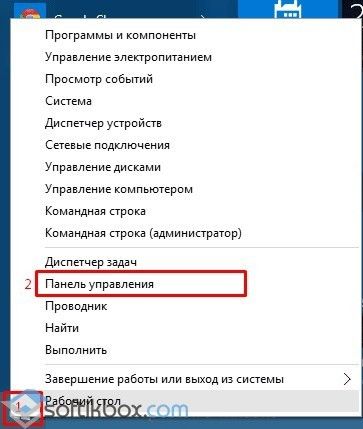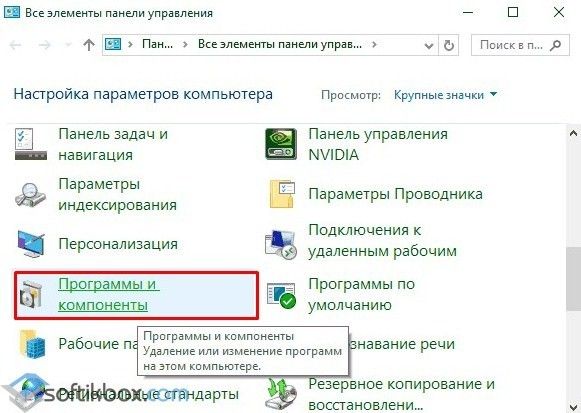Папка Windows 10 Upgrade: назначение и особенности управления
Windows10Upgrade – это системная папка, в которой хранятся файлы для обновления операционной системы. Также в этой папке имеется exe.файл Помощника по обновлению до Windows 10. До перехода на новую операционную систему пользователи не замечают проблемы с исчезновением свободного места. Однако, после установки Windows 10, которая и без того занимает много места на жестком диске, пользователи начинают очищать ПК от мусора. Наткнувшись на новую папку, они задаются вопросом, «Windows 10 Upgrade – что это за папка и для чего она нужна?».
Папка Windows10Upgrade хранится на локальном диске С и отвечает за обновления операционной системы до Windows 10. После обновления старой ОС данная директория становиться бесполезной и только занимает свободное место. Поэтому её можно удалить. Однако, данный процесс не простой. CCleaner её не удаляет, а для ручной очистки нужны права Администратора.
Чтобы правильно очистить компьютер от папки Виндовс Апгрейд стоит выполнить следующее:
- Нажимаем правой кнопкой мыши на кнопке «Пуск» и выбираем «Панель управления».
- В списке программ выбираем «Помощника по обновлению до Windows 10» и удаляем его.
- Ожидаем завершения удаления. Вместе с удалением Помощника будет автоматически удалена и папка Windows10Upgrade.
Поэтому, рассматривая вопрос, можно ли удалить папку Windows 10, можно отметить, что удаления этой директории необходимо в целях очистки локального диска от ненужных файлов.
Windows 10 Upgrade
С выходом обновлений для своей последней системы разработчики добавляют некоторые новые функции. Например, первый крупный апдейт Anniversary привнёс в систему такой компонент, как Помощник по обновлению. Одновременно с ним в системных папках появилась соответствующая директория Windows 10 Upgrade. При этом сами разработчики утверждают, что такое приложение или компонент приносит для пользователей определённые удобства. Давайте же немного рассмотрим, что вы сможете получить от использования такой системной утилиты.
То, что обновляться нужно, мы много раз уже писали. Вы можете сделать это как через Центр Обновлений, так и изначально скачать файлы с официального сайта компании Microsoft. Как альтернативный вариант, вы можете скачать Windows 10 1709 Update, и переустановить ОС с изначально новыми пакетами.
Помощник и появление каталога Windows 10 Upgrade
Чтобы самостоятельно запустить процесс обновления, вам стоит перейти на официальный сервис компании Майкрософт. Здесь вы сами сможете скачать Помощника, который сделает процесс инсталляции и скачивания всех необходимых файлов довольно простым. Итак, когда вы попадёте на нужную страницу официального сайта, далее нужно будет действовать так:
- Кликнуть по кнопке запуска обновлений;
- Подождите, пока Помощник скачается на ваш компьютер;
- Если вы используете для работы браузер Edge, то вам нужно будет подтвердить начало процесса загрузки;
- После скачивания запустите загруженный файл;
- Откроется окно Помощника, в котором вам нужно будет просто нажать на кнопку с текстом «Обновить сейчас».
Эти действия запустят процесс скачивания и установки обновлений. При желании в дальнейшем вы сможете настроить их автоматическое получение и инсталляцию. Но для этого нужно обладать соответствующей версией системы. Например, Профессиональной.
Итак, когда все обновления скачаются и установятся, в системных папках вы сможете наблюдать появление новой директории Windows 10 Upgrade. Как уже становится понятно, её создал тот самый помощник и хранятся в ней все скачанный файлы для апдейта системы. Некоторыми из них можно будет воспользоваться для того, чтобы откатить систему до предыдущей версии. Иногда такая процедура просто необходима. Её вызывают в том случае, когда происходят какие-то нежелательные изменения или сами файлы для апдейта повреждаются.
Можно ли удалить директорию
Рассматриваемая директория порой может занимать слишком много места и пользователю приходится её удалять. Но сделать это стандартным способом невозможно. Вначале нужно деинсталлировать самого Помощника, а только потом приступать к удалению этого каталога. Подобное действие, как правило, не приносит никакие проблемы в систему. Тем не менее, перед удалением лучше создать резервную копию.
Понравилась статья? Поделитесь с друзьями:
Что я могу удалить из папки Windows в Windows 10?
Если ваш диск C переполнен или если ваша папка Windows в Windows 10/8/7 занимает слишком много места, то вы столкнетесь с нехваткой памяти. Давайте посмотрим, что можно удалить лишнее из папки Windows, чтобы освободить место на жестком диске.
1. Временная папка Windows
Временная папка доступна по пути C:\Windows\Temp . Она используется Windows для загрузки файлов, а затем перемещает их в нужное место. Так что даже если вы удалите все отсюда, это не нанесет ущерб системе.
2. Файл гибернации
Файл гибернации используется Windows для поддержания текущего состояния ОС. Состояние сохраняется в файл — hiberfil.sys . Обычно это около 70-80% памяти вашего компьютера. Если на вашем компьютере находится от 6 до 8 ГБ памяти, то это от 4 до 6 ГБ дискового пространства, занимаемого этим файлом.
Чтобы удалить это, сначала включите опцию скрытых системных файлов, а затем найдите файл в папке Windows. Другой вариант — полностью отключить спящий режим, если он вам не нужен. Выполните команду powercfg.exe /hibernate off в командной строке, и она отключит ее.
3. Папка Windows.old
Это не внутри папки Windows, это копия старой папки Windows. При установке или обновлении до новой версии Windows копия всех существующих файлов доступна в Windows.old (Старая папка). Это полезно, если вы когда-нибудь захотите восстановить предыдущую версию.
Занимает значительное количество места. Если вам это больше не нужно, вы можете удалить эту папку.
4. Загруженные программные файлы
Расположенная в C:\Windows\Downloaded Program Files , это папка, в которой хранятся Internet Explorer и все программы, использующие загруженные файлы, связанные с технологией ActiveX или Java. Эти технологии уже устарели, и вы можете удалить всё.
5. Папка Prefetch
Каждый раз, когда вы запускаете приложение на своем компьютере, в операционной системе Windows создается файл предварительной выборки (Prefetch), который содержит информацию о файлах, загруженных приложением. Информация в файле Prefetch используется для оптимизации времени загрузки приложения при следующем его запуске.
Вы можете удалить содержимое папки Prefetch, но со временем она будет заполнена.
6. Шрифты
Шрифты в Windows 7/8/10 находятся в папке C:\Windows\Fonts . Windows содержит более 40 новых шрифтов.
Вы можете удалить ненужные шрифты, чтобы уменьшить размер папки шрифтов.
7. Папка SoftwareDistribution
Папка SoftwareDistribution используется для временного хранения файлов, которые могут потребоваться для установки обновления Windows на вашем компьютере.
Вы можете удалить содержимое папки SoftwareDistribution, но она будет заполнена после запуска «Центра обновления Windows».